Βιβλίο 5.1. Δημιουργία και Επεξεργασία Κειμένου (δείγμα)
| 5.1.1. Λίγα λόγια για το κείμενο στο Photoshop 5.1.2. Προσθήκη κειμένου |
5.1.3. Χρήση της παλέτας Character 5.1.3.1. Πρόσβαση στην παλέτα Character 5.1.3.2. Επιλογή γραμματοσειράς και χρώμα κειμένου 5.1.3.3. Anti-Aliasing 5.1.3.4. Leading 5.1.3.5. Tracking 5.1.3.6. Kerning 5.1.3.7. Vertical και Horizontal Scale 5.1.3.8. Baseline Shift 5.1.3.9. Πρόσθετες επιλογές κειμένου 5.1.3.10.Επαναφορά της παλέτας χαρακτήρων |
5.1.4. Δημιουργία μιας παραγράφου κειμένου 5.1.5. Προσθήκη κατακόρυφου κειμένου Bonus - Δημιουργία Ανάγλυφου Κειμένου 5.1.6. Τα είδη των γραμματοσειρών |
5.1.3. Χρήση της παλέτας Character
5.1.3.1. Πρόσβαση στην παλέτα Character
Ένας τρόπος για να αποκτήσετε πρόσβαση στην παλέτα Character στο Photoshop είναι να μεταβείτε στο μενού Window στη Γραμμή μενού κατά μήκος του επάνω μέρους της οθόνης, το οποίο ανοίγει μια λίστα με όλες τις παλέτες που είναι διαθέσιμες στο Photoshop και να επιλέξετε Character από τη λίστα. Ένα σημάδι τσεκ στα αριστερά του ονόματος της παλέτας σημαίνει ότι είναι ήδη ανοιχτή κάπου στην οθόνη σας:
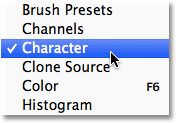
Μεταβείτε στο Window > Character.
Ένας άλλος τρόπος με το εργαλείο Type επιλεγμένο είναι να κάνετε κλικ στο εικονίδιο εναλλαγής παλέτας Character και Paragraph στη γραμμή επιλογών:

Ούτως ή άλλως ανοίγει η παλέτα χαρακτήρων καθώς και η παλέτα παραγράφων επειδή είναι ομαδοποιημένες σε μία ομάδα παλετών (Group). Μπορούμε να κάνουμε εναλλαγή μεταξύ των δύο παλετών κάνοντας κλικ στις καρτέλες ονόματος τους στην κορυφή της ομάδας. Η παλέτα χαρακτήρων είναι αυτός που έχει επιλεγεί και ανοίξει από προεπιλογή:
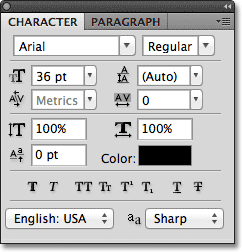
Character panel